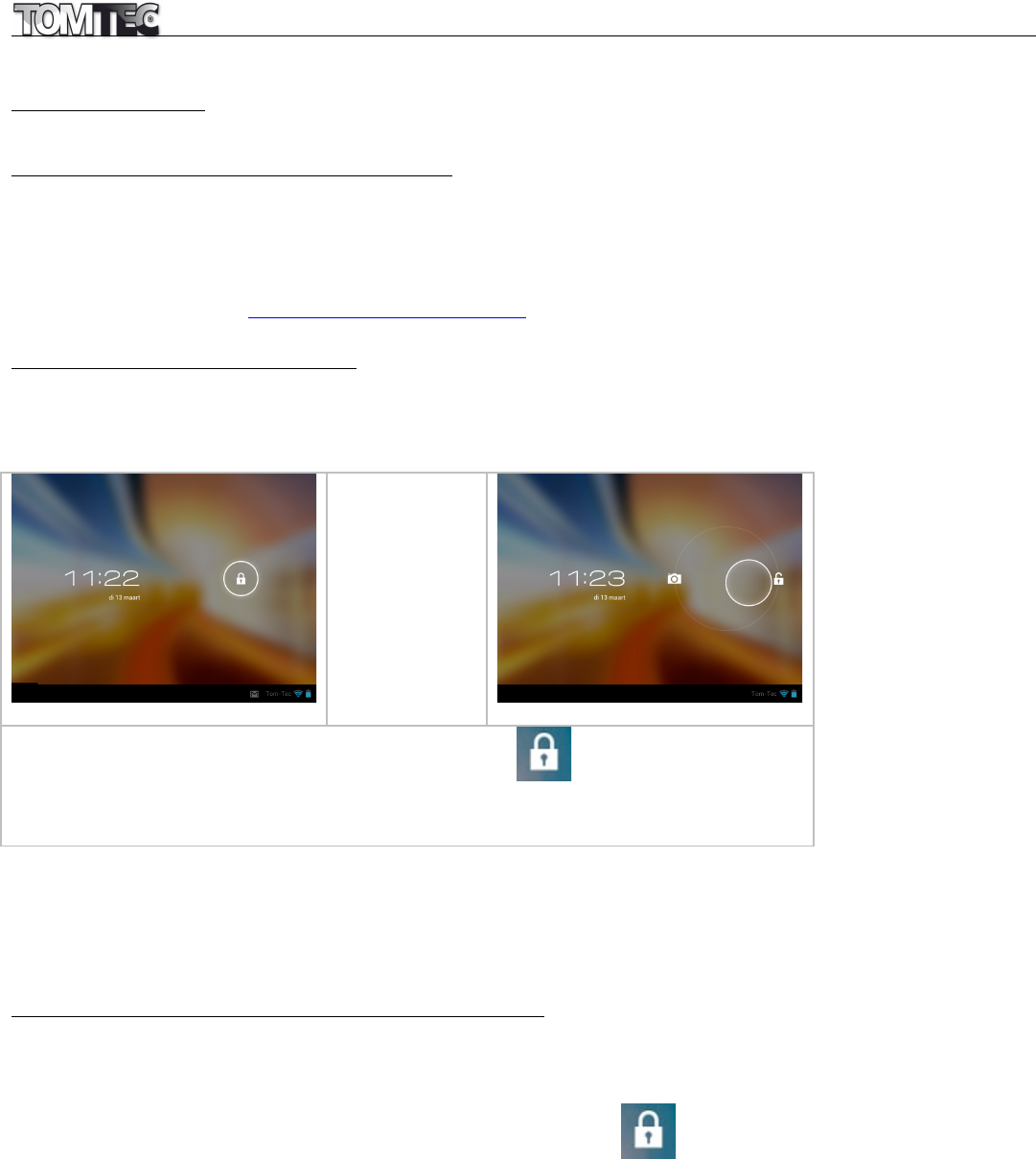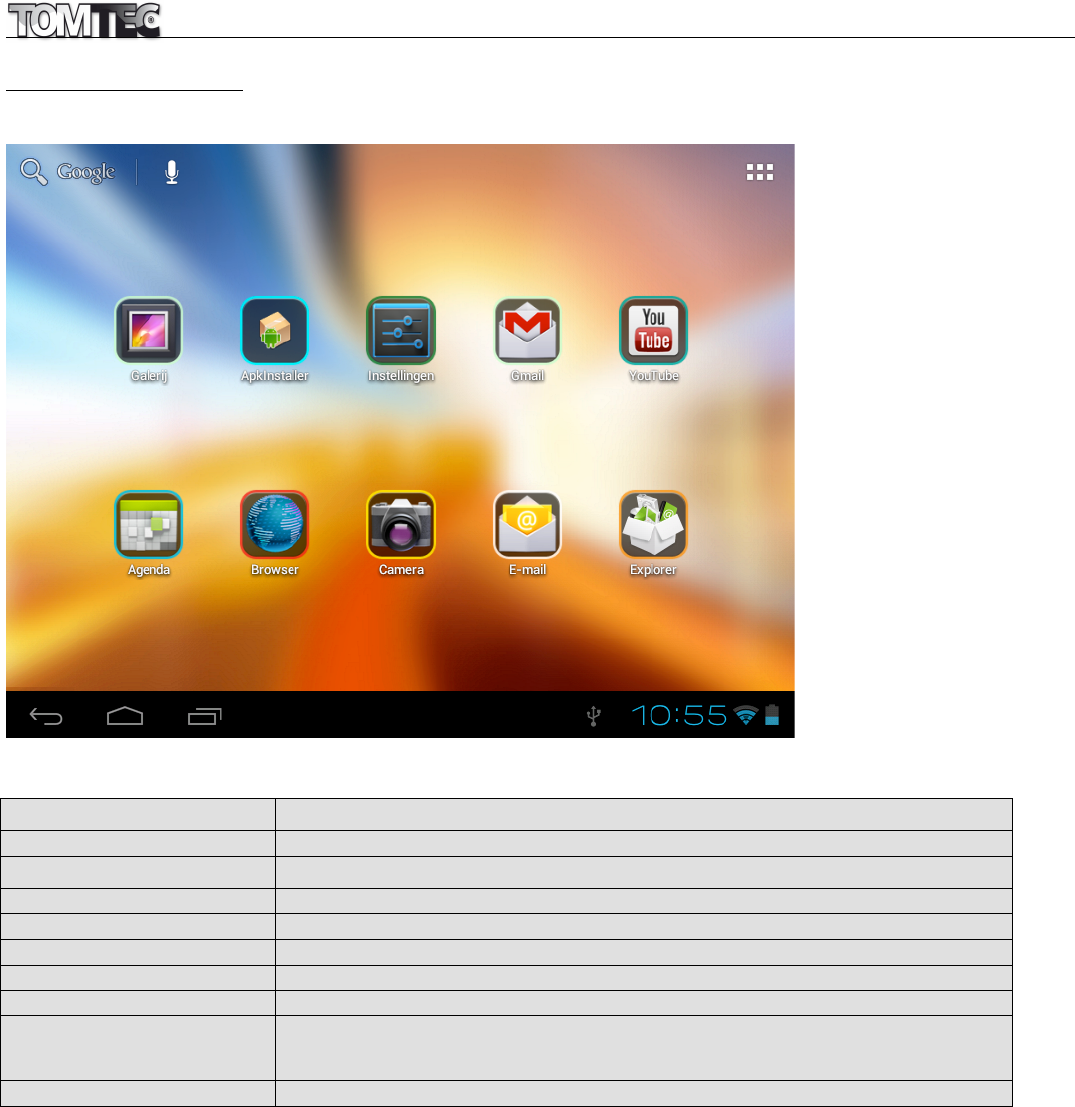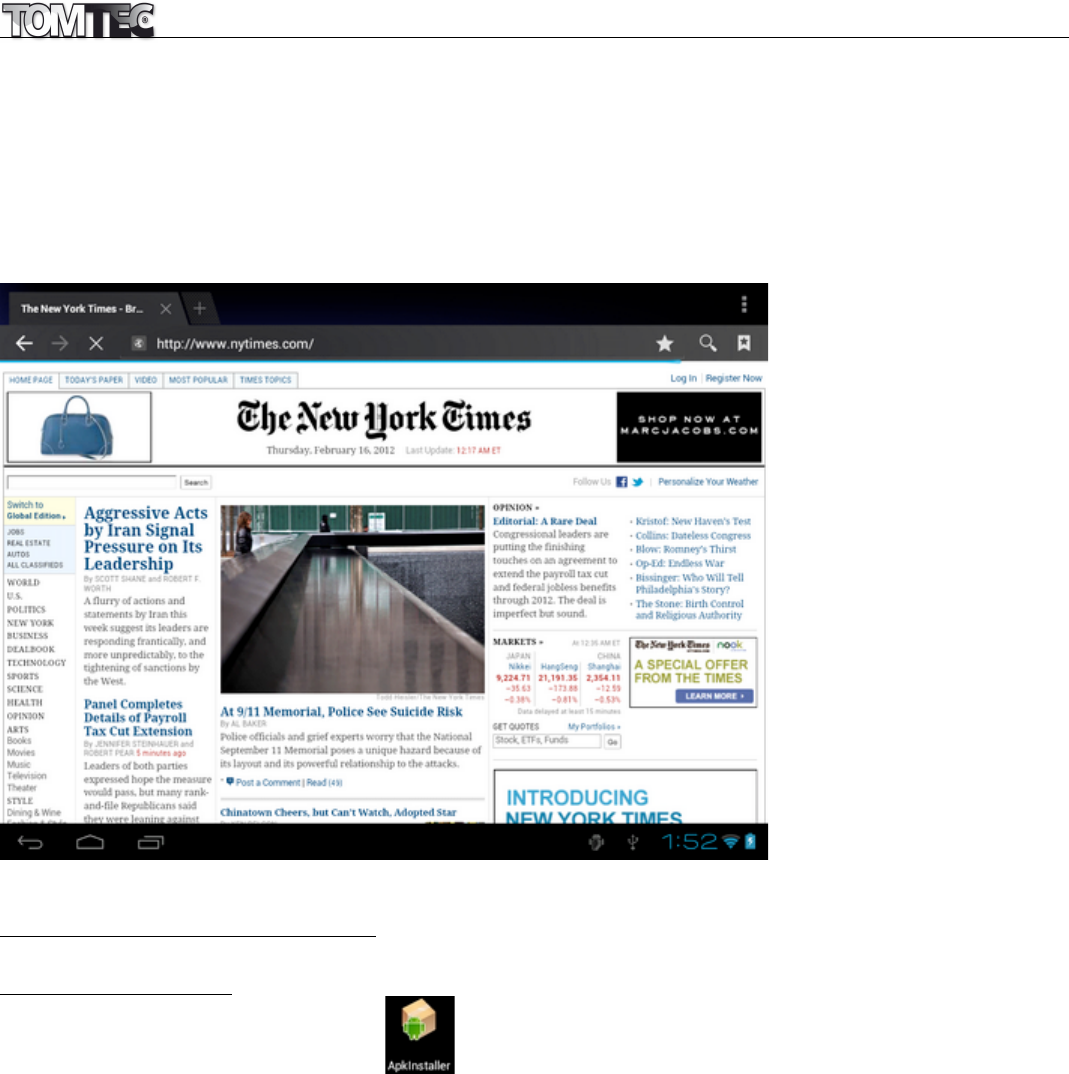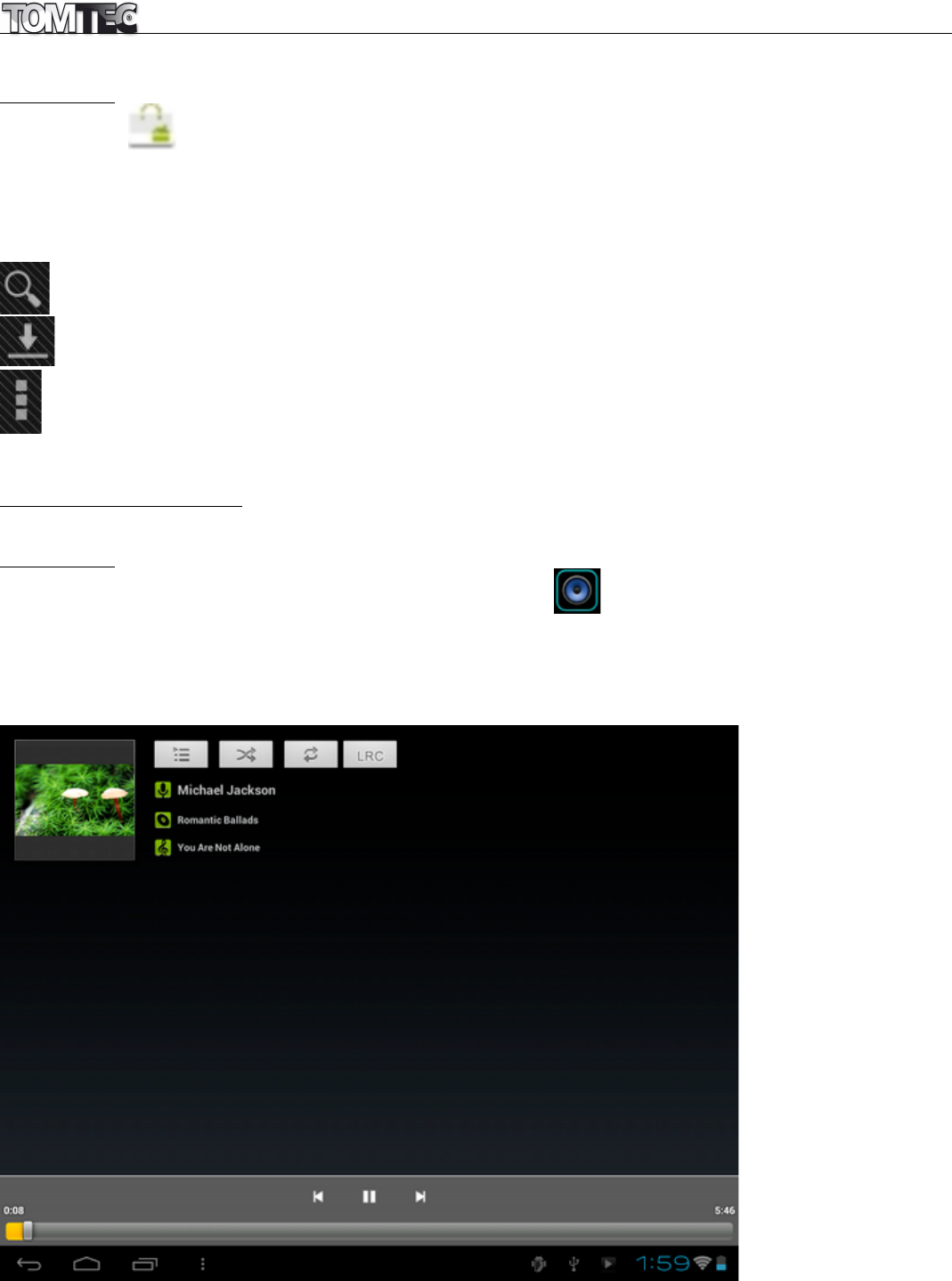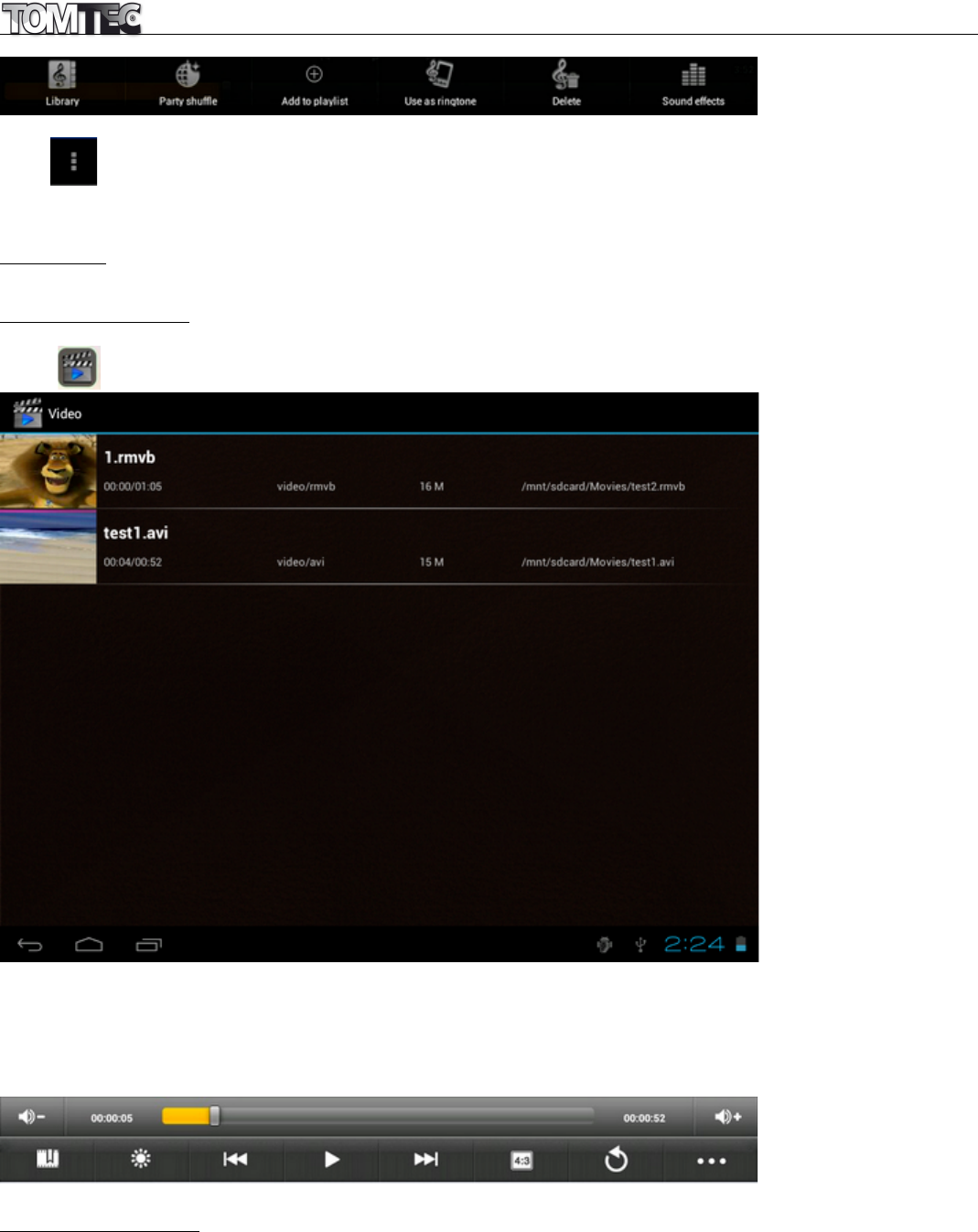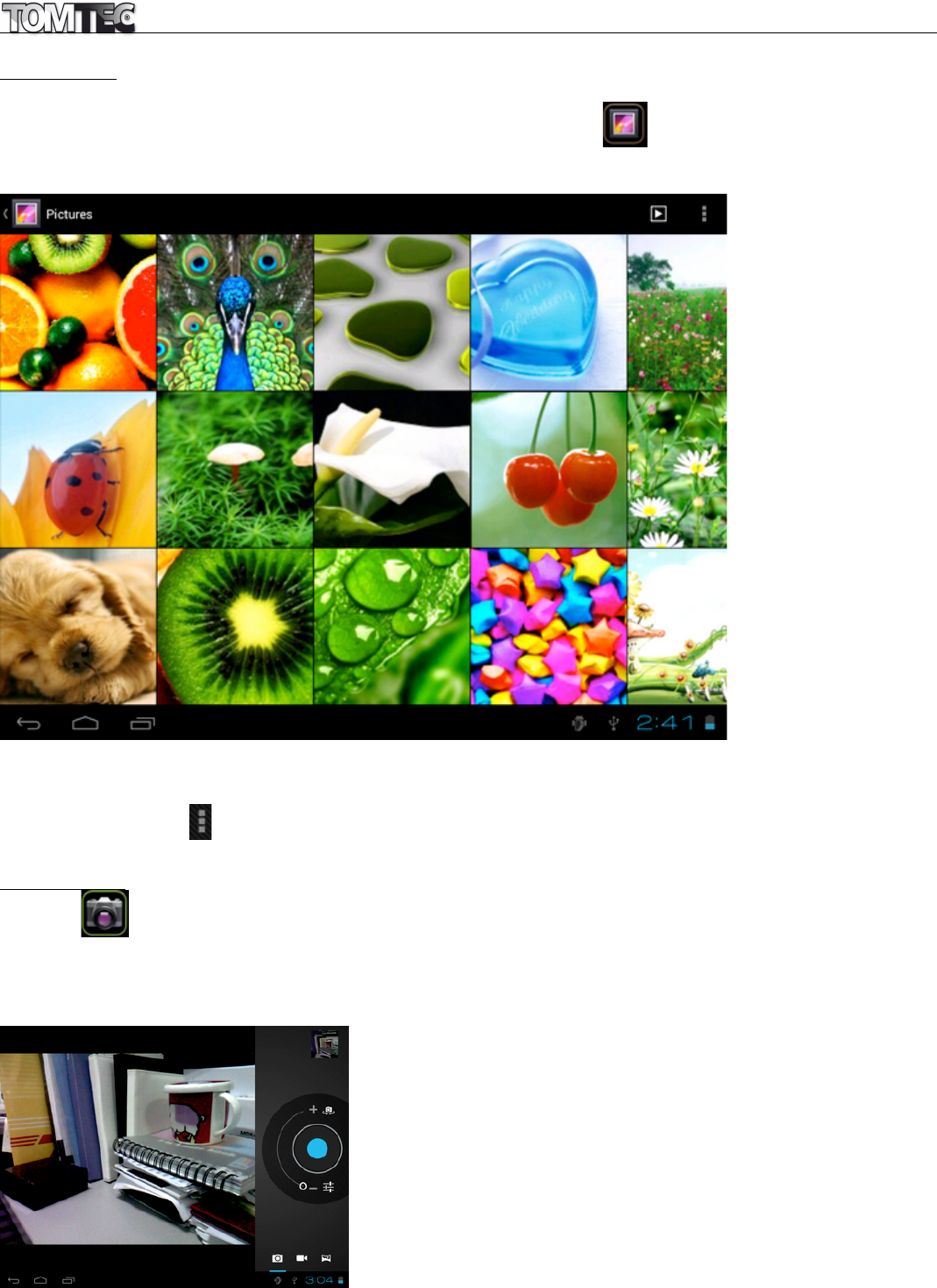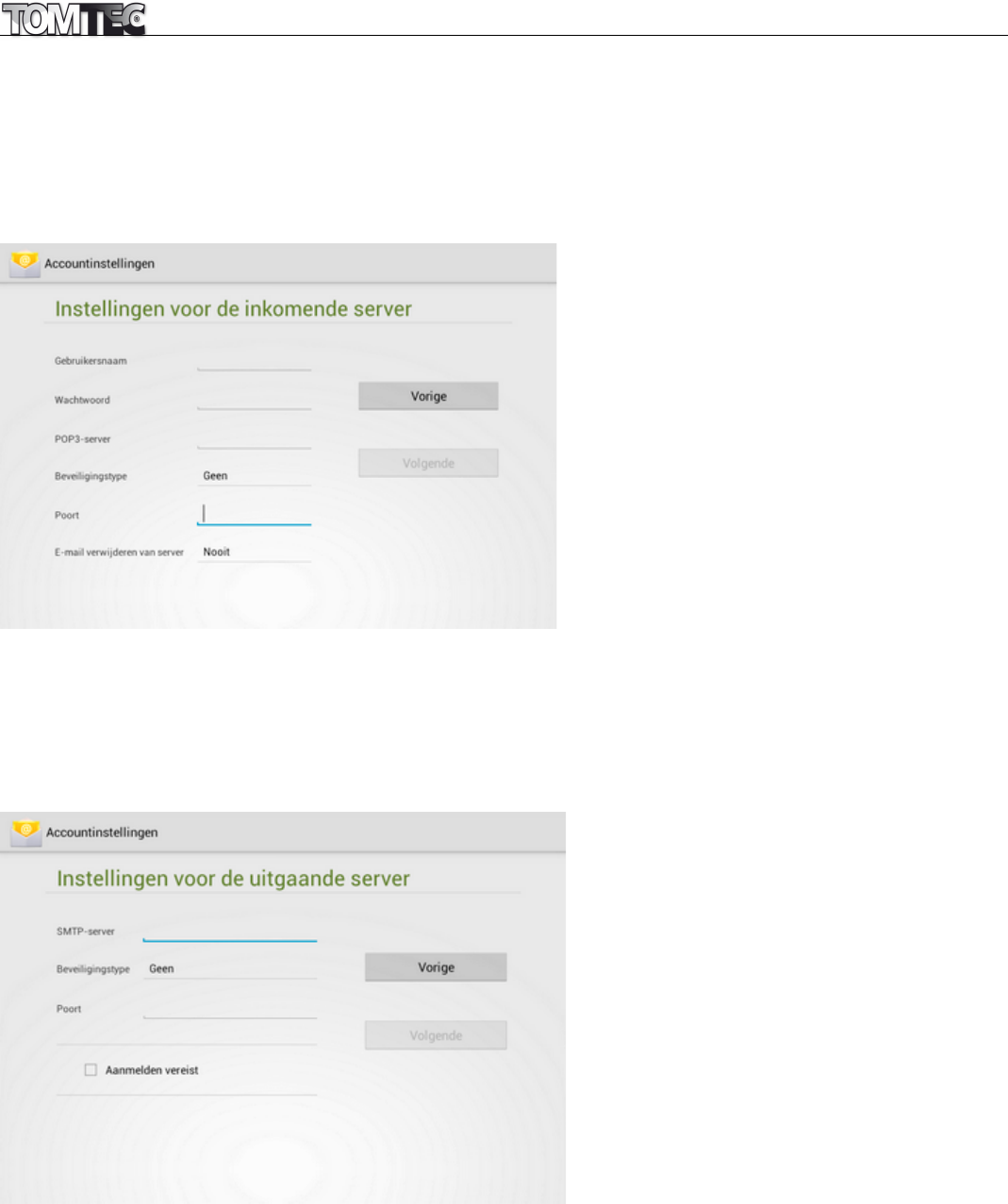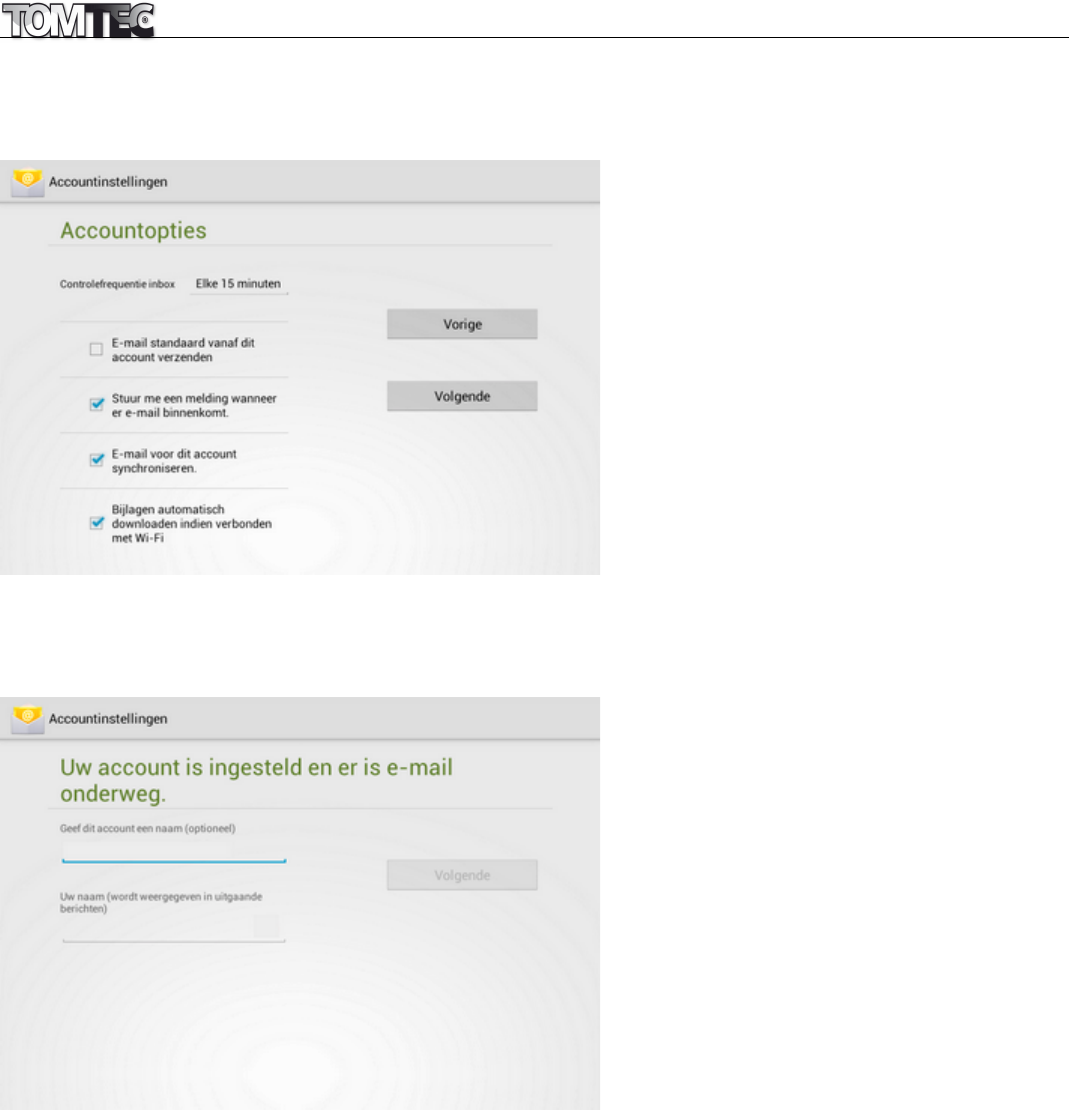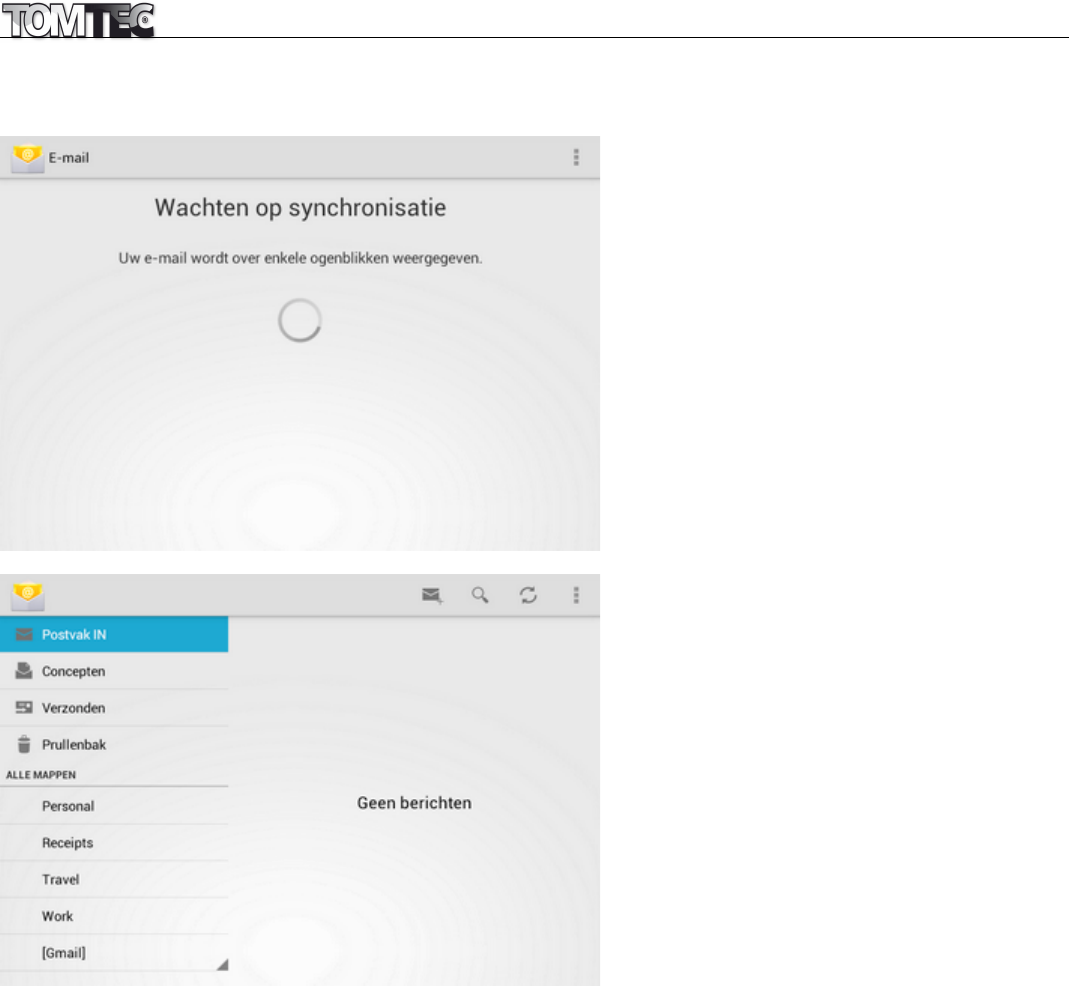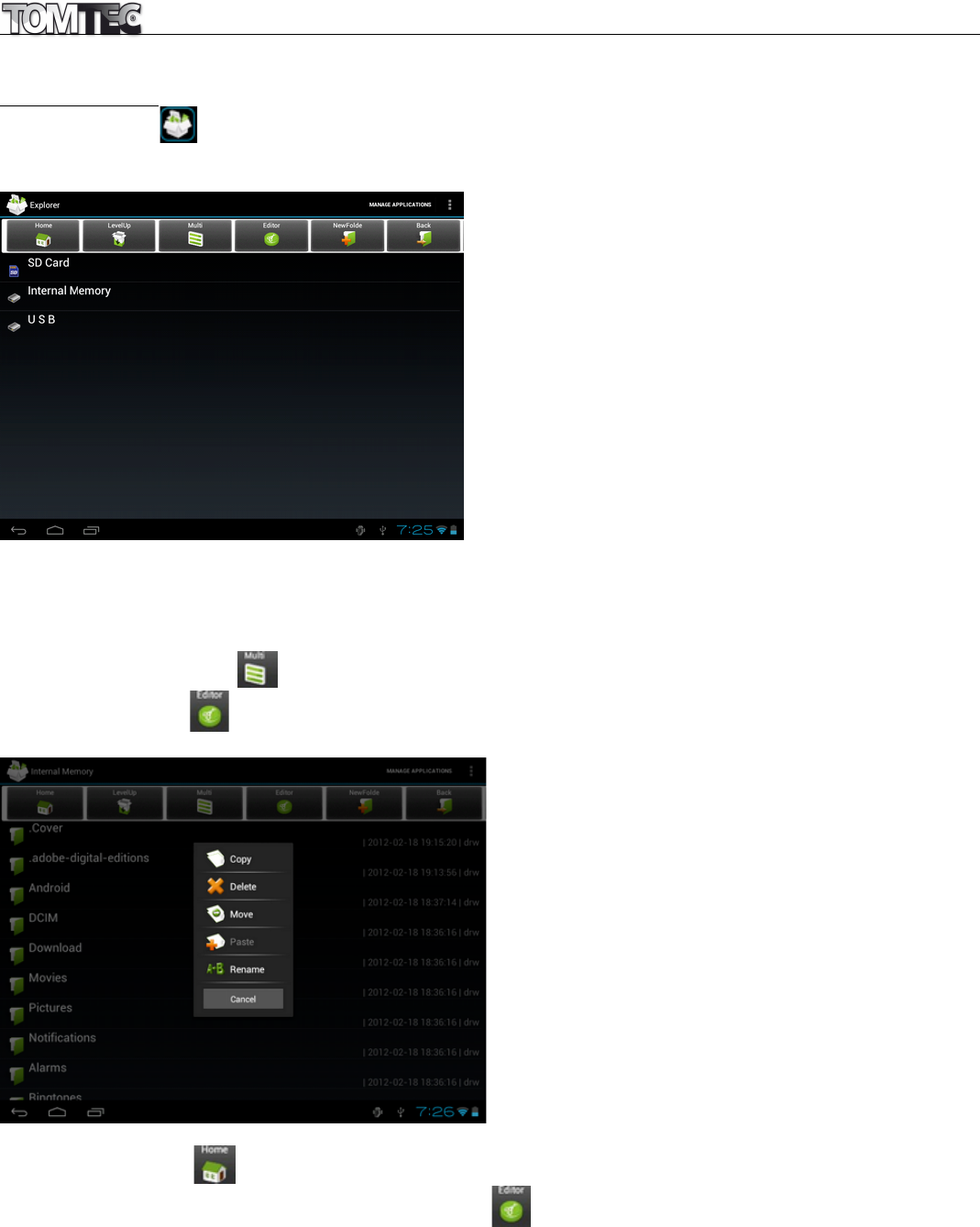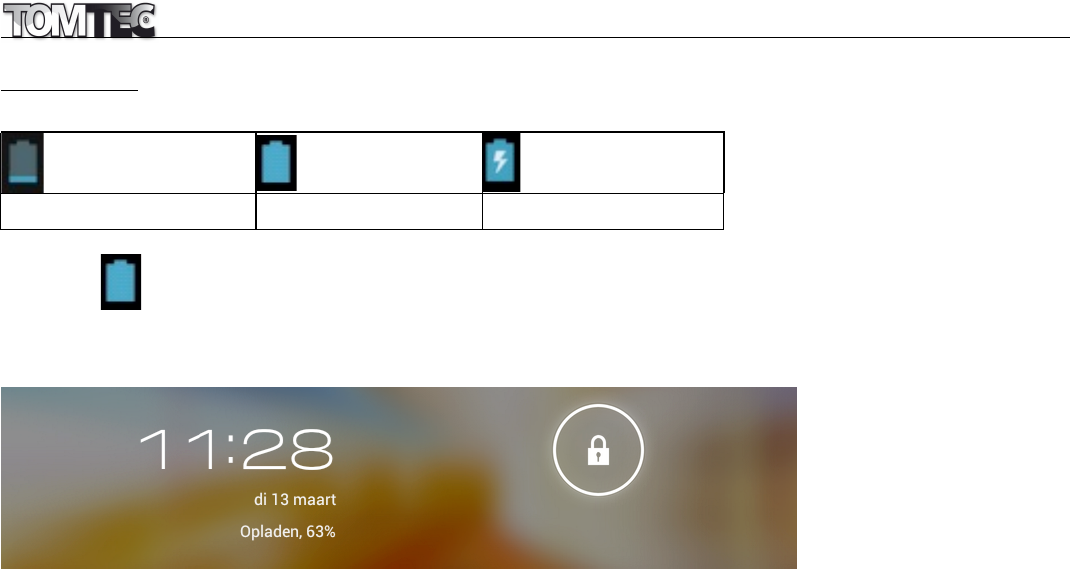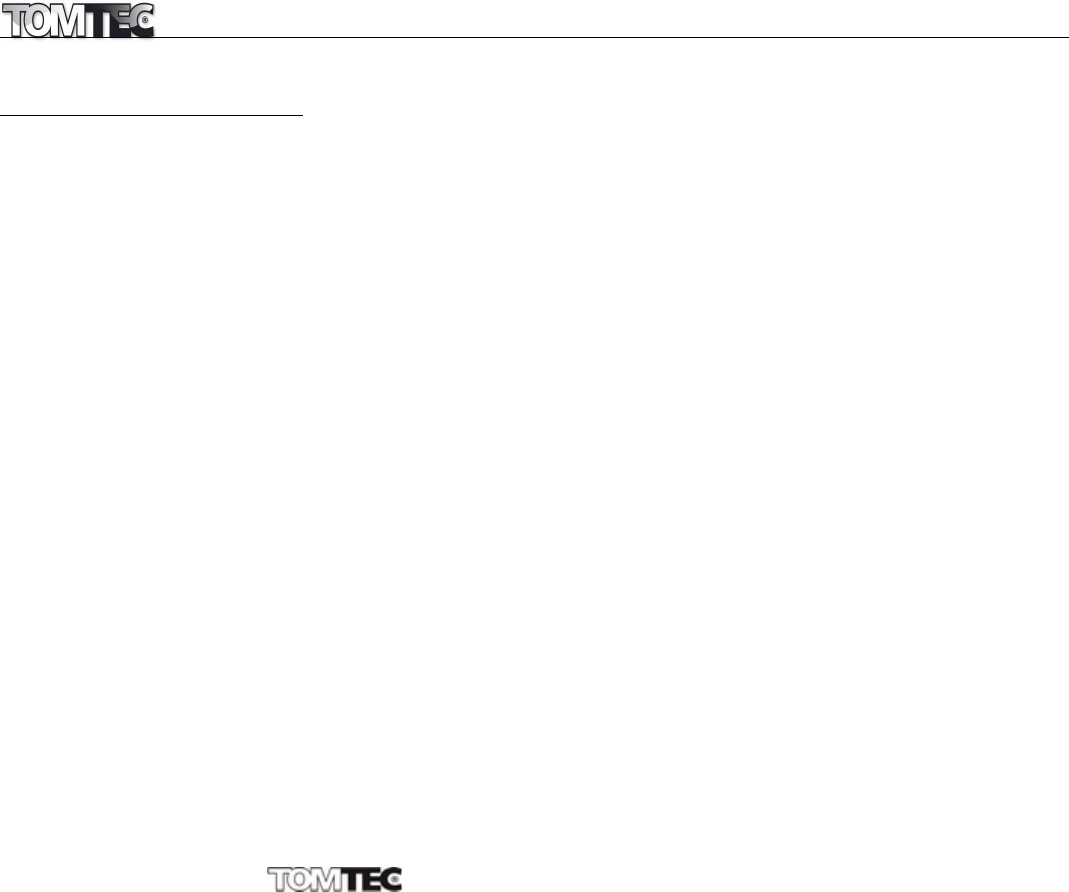6. NETWERKVERBINDING
6.1. Wifi
Wifi kan alleen worden gebruikt als u zich binnen het bereik van voor u bekende netwerken bevindt, of
wanneer u in de buurt bent van een gratis, onbeveiligde, wifi-hotspot. Raak onder “Draadloos en
netwerken” de optie “Wifi” aan om het aan te zetten. Na enige tijd verschijnt er een lijst met wifinetwerken.
Als u nogmaals naar beschikbare netwerken wilt zoeken, raakt u "Scannen" aan.
6.1.1. Wifi aanzetten
Raak in het App paneel de optie “Instellingen” aan, en vervolgens “Draadloos en netwerken” en de optie
“Wifi” om wifi aan te zetten.
Uw tablet geeft alle netwerken weer die binnen het bereik zijn gevonden. Raak een netwerk aan om er
verbinding mee te maken. Voer indien nodig het draadloze wachtwoord in en raak “Verbinden” aan.
Wanneer u tablet is verbonden met het betreffende netwerk dan verschijnt de draadloze indicator in
de statusbalk. Het aantal grijze/blauwe golven geeft aan hoe sterk de verbinding met het draadloze
netwerk is.
6.1.2. Wifi uitzetten
Schakel wifi uit als u het niet gebruikt, zo spaart u de batterij. Om wifi uit te schakelen, raakt u nogmaals wifi
aan.
6.1.3. Handmatig een wifinetwerk toevoegen
U kunt ook handmatig een wifinetwerk toevoegen, dit doet u onder “Wifi-instellingen”. Raak onder “Wifi-
instellingen” de optie “Netwerk toevoegen” aan. Voer de SSID (naam) van het netwerk in. Voer indien
nodig het beveiligingswachtwoord of andere configuratiegegevens van het netwerk in. Raak Opslaan aan.
6.2. 3G-netwerk
Een 3G-netwerk is een mobiel netwerk dat gegevensuitwisseling met hoge snelheid en geavanceerde
netwerkcapaciteit mogelijk maakt. Hiermee heeft u de beschikking over een breder aanbod aan diensten
en een grotere netwerkcapaciteit dan bij het voorgaande 2G-netwerk.
Uw tablet ondersteunt een extern 3G-netwerk via een 3G-dongel. 3G-dongels kunnen worden aangesloten
via de USB HOST-poort.
Opmerking: een aantal modellen ondersteunt een 3G-netwerk als optie. Als u een tablet heeft gekocht
met een SIM-kaartsleuf dan kunt u verbinding maken met internet via uw 3G-SIM-kaart als er geen
wifinetwerk beschikbaar is. Plaats uw 3G-kaart in de SIM-kaartsleuf van de tablet en de tablet ontvangt
automatisch het 3G-signaal. Als u een tablet heeft gekocht zonder SIM-kaartsleuf, dan kunt u ook
verbinding maken met internet via een USB 3G-dongel.